
Cómo personalizar WhatsApp Plus (configurar)
En WhatsApp Plus existe una gran ventaja en comparación con la versión original y es la cantidad de contenido que te permite personalizar. Así podrás transformar la aplicación de mensajería genérica a una aplicación que se adapte realmente a tus gustos y necesidades.
Si lo que deseas es acceder a todo el contenido personalizable, basta con hacer clic en la función “ajustes” de WhatsApp Plus o sino en las configuraciones del contacto con el que estemos interactuando en ese instante.

Comenzar a personalizar tu aplicación de mensajería resulta muy práctico. Te diriges a la pestaña de chat justo donde puedes visualizar tus conversaciones. Allí haz clic en la esquina superior derecha el icono en el que se reflejan tres rayas horizontales y luego ingresa en “Plus Settings”. Luego de hacer clic allí, te aparecerá una pequeña ventana de ajustes con diversas opciones que te vamos a explicar a continuación.
Los Temas de WhatsApp Plus
Los temas WhatsApp Plus contienen plantillas XML prediseñadas por otros usuarios de la plataforma con el objetivo de modificar completamente la apariencia de nuestro WhatsApp Plus. Estas modificaciones abarcan desde los colores que podemos observar en los diferentes menús hasta los fondos y las pantallas que se encuentran disponibles.
De esta manera WhatsApp plus te ofrece la opción de cambiar totalmente la forma en la que luce tu aplicación de forma práctica y rápida sin consumir mucho tiempo en ello. De igual forma, es de suma importancia tener en cuenta que al utilizar una de estas opciones igual tienes la opción de seguir alterando otras cosas. Haz clic la entrada para que te salga reflejada en la pantalla las opciones disponibles para personalizar tu WhatsApp Plus.
A continuación, te explicaremos paso a paso la forma en la que puedes modificar tus temas:
- Descargar temas: esta opción te permite acceder a la casilla de temas disponibles online. Al seleccionar esta opción podrás visualizar un catálogo que contiene miles de temas con múltiples aspectos visuales y diseños. Solo tendrás que navegar por la lista para que elijas tus temas de preferencia y pulsa sobre “install” o “instalar” situado en la parte derecha. Luego de haber realizado este paso en tan sólo segundos toda la interfaz de tu aplicación lucirá distinta.
- Instalar temas: si anteriormente has guardado algún tema en tu tarjeta de memoria, la aplicación te da la opción de poder importarlo mediante esta opción.
- Almacenar temas: esta opción permite guardar todos los cambios que hayas realizado sobre un tema utilizado en un momento en particular.
- Restaurar tema: aquí tendrás la opción de restaurar completamente todas las configuraciones de algún tema descargado con el objetivo fin de regresar al aspecto original por defecto.
- Iniciar preferencias: por medio de este apartado tendrás la opción de volver a su diseño original al WhatsApp Plus.
- Borrar todos los temas guardados/ instalados: aquí puedes podrás borrar los temas instalados o guardados.
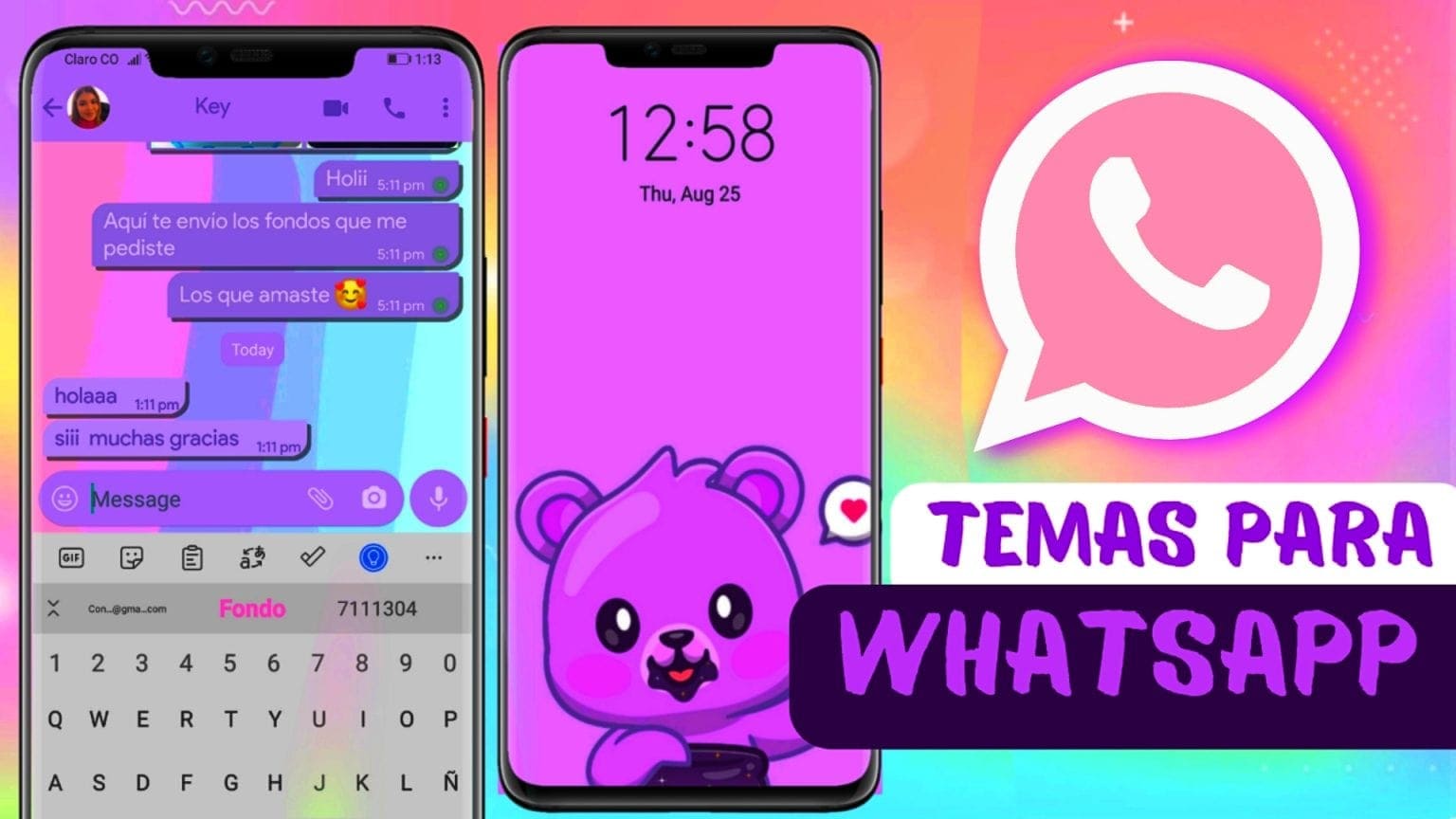
Pantalla de Inicio
En esta opción, modifica el aspecto de tu pantalla de inicio, en definitiva, la ventana donde visualizas tus chats, personalizando así tu WhatsApp Plus a tu medida. Esta es la ventana que ve cada vez que ingresa a la aplicación, y todas las conversaciones están disponibles en esta ventana.
- Título o Encabezado: En esta opción puede cambiar la apariencia del título de la ventana que aparece en la pantalla principal. Tienes muchas opciones disponibles, puedes mostrar tu nombre de usuario, ver nuestro estado de contacto similar a como se muestra en Instagram, hacer que el estado desaparezca debajo de tu nombre, elegir si queremos ver el ícono para activar el modo Avión, modificar el color de las diferentes partes de este encabezado y deshabilitar el nombre de la aplicación permite el acceso a chats ocultos.
- Líneas: la lista de diálogo también se puede modificar de varias maneras. Puede cambiar el tamaño de cada fila de contacto, así como diferentes colores en la pantalla. Puede ocultar el estado en línea de sus contactos, como cuando estuvieron en línea por última vez.
- Botón de acción flotante: en la sección donde podemos ver la conversación, hay un botón con un +. Desde allí, puede modificar su apariencia y funcionalidad, y también le brinda la oportunidad de cambiar su color, ocultarlo y configurarlo de manera diferente.
- Estado: En la opción Estado podemos ver las características que hacen referencia al Estado de WhatsApp Plus. Aquí podrás modificar los colores y te darán algunas opciones extra para silenciar el estado u ocultar el estado que ya has visto.
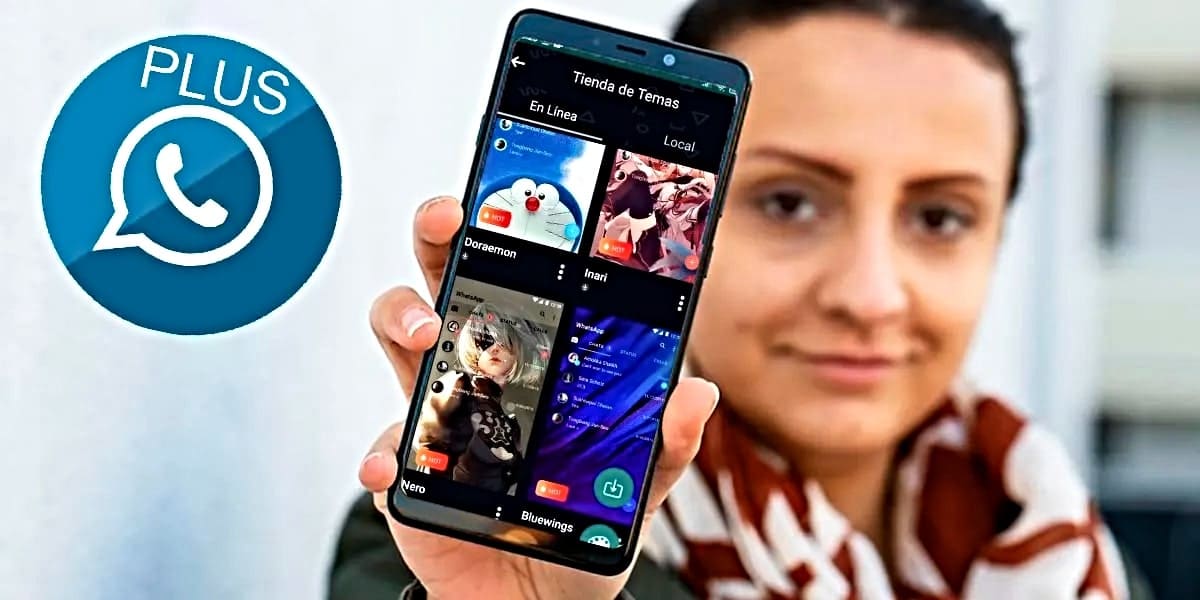
Configuración Universal
Esta es la siguiente sección donde visualizar diversas configuraciones con el fin de personalizar tu WhatsApp Plus.
- Colores: Aquí puede cambiar los colores predeterminados de diferentes partes de nuestra interfaz. Puede elegir cambiar el color general de toda la aplicación o, si lo prefiere, solo el color de la barra de acción, el fondo de pantalla, las barras de chat y de estado, etc. Hay tantas opciones disponibles, debe explorar a fondo todas las alternativas.
- Estilo: puede modificar iconos para notificaciones y lanzadores. Además, puede elegir un tipo diferente de letra, usar emoji antiguo o un paquete de emoji diferente.
- Ocultar medios de la galería: una de las grandes ventajas de WhatsApp Plus es que te permite ocultar videos, fotos o gifs de tu galería durante una conversación. Así que puedes elegir exactamente qué tipo de contenido quieres ver cuando abres un álbum.
- Copia de seguridad y restauración: en esta sección, puede hacer sus propias copias de seguridad y luego restaurarlas. Solo tenga en cuenta que no le darán las mismas opciones que la aplicación tradicional porque está en un lugar diferente.
- Configuración: en esta sección puede realizar varias configuraciones, como cambiar el idioma, deshabilitar las notificaciones, usar un sistema de tarjetas por chat, deshabilitar los contadores de notificaciones, cambiar el tamaño de las imágenes que se pueden enviar, cambiar los proveedores de regalos, eliminar registros o deshabilitar el soporte para Hay un límite del número de fotos que puedes compartir.
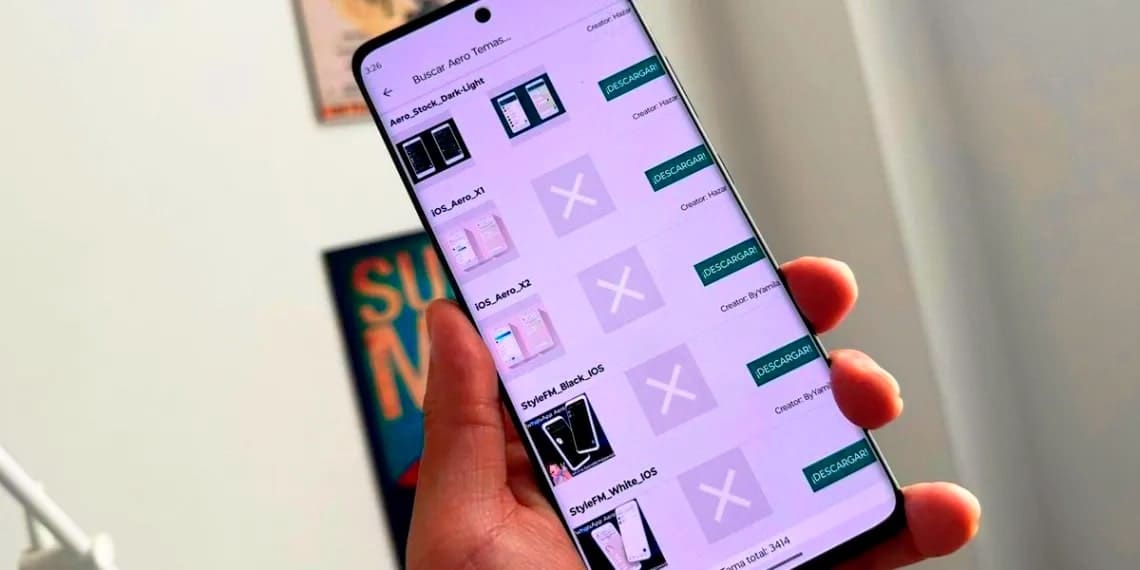
Últimos aspectos para personalizar tu WhatsApp Plus
En el último apartado, toda la sección de nuevas configuraciones se distribuye en varias categorías, a saber: Configuración de reenvío, Mods de audio/Notas de voz y Mods.
- Configuración de reenvío: Aquí puedes configurar todo lo relacionado con los mensajes que reenvían.
- Mods de Audio/ Notas de Voz: Desde aquí puedes activar o desactivar tu sensor de proximidad.
- MODS: esta sección le permite personalizar fondos de pantalla según el contacto con el que está chateando, hacer que la imagen de perfil de un contacto sea la misma que el fondo y ocultar nombres y fechas si decide copiar varios mensajes.
- Widgets: Por último, en el último apartado, puedes modificar la apariencia de los widgets de WhatsApp Plus. Es decir, cambia el color de fondo del widget, el nombre y el estado del contacto. Basta con hacer clic en cada opción para ver la gama de colores disponibles para personalizar WhatsApp Plus.
Deja una respuesta





Artículos Relacacionados